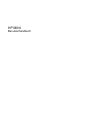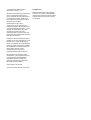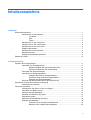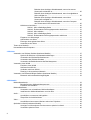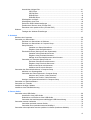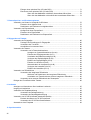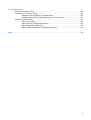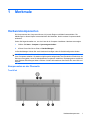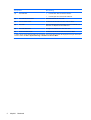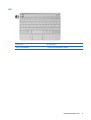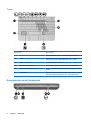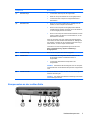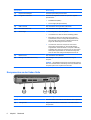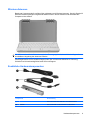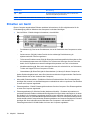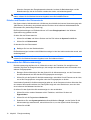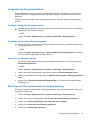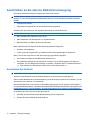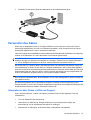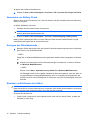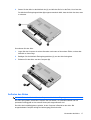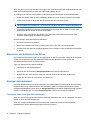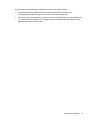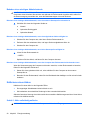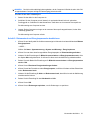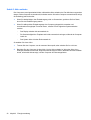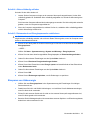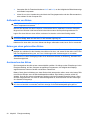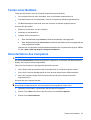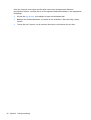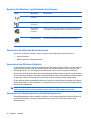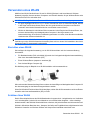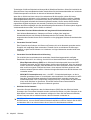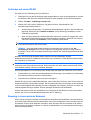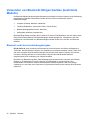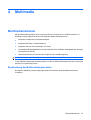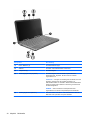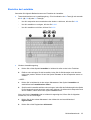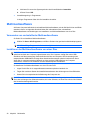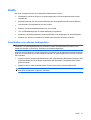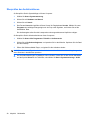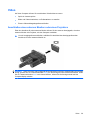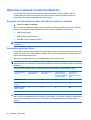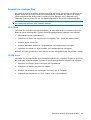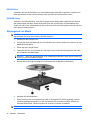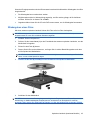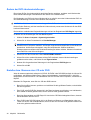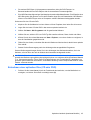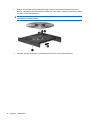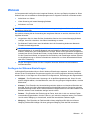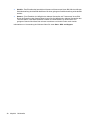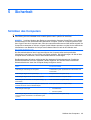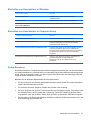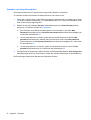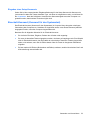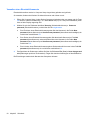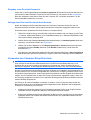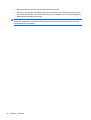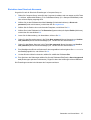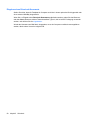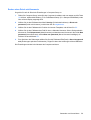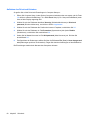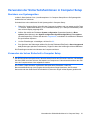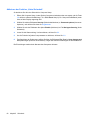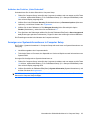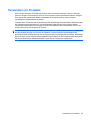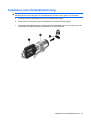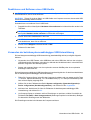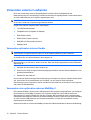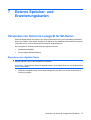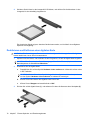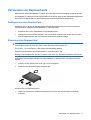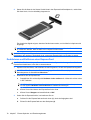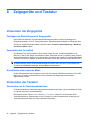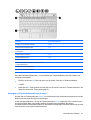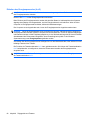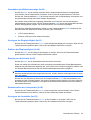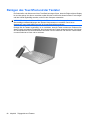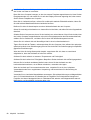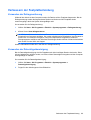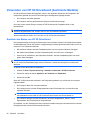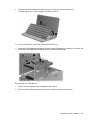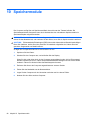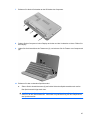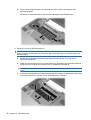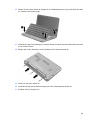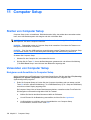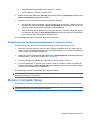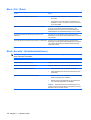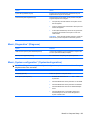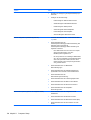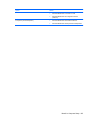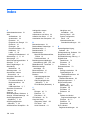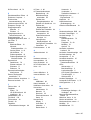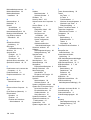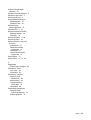HP MINI
Benutzerhandbuch

© Copyright 2009 Hewlett-Packard
Development Company, L.P.
Bluetooth ist eine Marke ihres Inhabers und
wird von Hewlett-Packard Company in
Lizenz verwendet. Microsoft und Windows
sind eingetragene Marken der Microsoft
Corporation in den USA. Das SD Logo ist
eine Marke ihres Inhabers.
Hewlett-Packard („HP“) haftet –
ausgenommen für die Verletzung des
Lebens, des Körpers, der Gesundheit oder
nach dem Produkthaftungsgesetz – nicht für
Schäden, die fahrlässig von HP, einem
gesetzlichen Vertreter oder einem
Erfüllungsgehilfen verursacht wurden. Die
Haftung für grobe Fahrlässigkeit und Vorsatz
bleibt hiervon unberührt.
Inhaltliche Änderungen dieses Dokuments
behalten wir uns ohne Ankündigung vor. Die
Informationen in dieser Veröffentlichung
werden ohne Gewähr für ihre Richtigkeit zur
Verfügung gestellt. Insbesondere enthalten
diese Informationen keinerlei zugesicherte
Eigenschaften. Alle sich aus der
Verwendung dieser Informationen
ergebenden Risiken trägt der Benutzer.
Die Garantien für HP Produkte werden
ausschließlich in der entsprechenden, zum
Produkt gehörigen Garantieerklärung
beschrieben. Aus dem vorliegenden
Dokument sind keine weiter reichenden
Garantieansprüche abzuleiten.
Erste Ausgabe: Januar 2009
Teilenummer des Dokuments: 504176-041
Produkthinweis
Dieses Benutzerhandbuch beschreibt die
Funktionen, die auf den meisten Modellen
verfügbar sind. Einige der Funktionen stehen
möglicherweise nicht auf Ihrem Computer
zur Verfügung.

Sicherheitshinweis
VORSICHT! Um wärmebedingte Verletzungen oder ein Überhitzen des Computers zu vermeiden,
verwenden Sie den Computer nicht auf Ihrem Schoß, und blockieren Sie die Lüftungsschlitze nicht.
Verwenden Sie den Computer nur auf einer harten, ebenen Oberfläche. Vermeiden Sie die Blockierung
der Luftzirkulation durch andere Gegenstände, wie beispielsweise einen in unmittelbarer Nähe
aufgestellten optionalen Drucker, oder durch weiche Gegenstände, wie Bettwäsche, Teppiche oder
Kleidung. Vermeiden Sie während des Betriebs außerdem direkten Kontakt des Netzteils mit der Haut
und mit weichen Oberflächen, wie Bettwäsche, Teppiche oder Kleidung. Der Computer und das Netzteil
entsprechen den Temperaturgrenzwerten für durch Benutzer zugängliche Oberflächen, die durch den
internationalen Standard für die Sicherheit von Einrichtungen der Informationstechnik (IEC 60950)
definiert sind.
iii

iv Sicherheitshinweis

Inhaltsverzeichnis
1 Merkmale
Hardwarekomponenten ........................................................................................................................ 1
Komponenten an der Oberseite ........................................................................................... 1
TouchPad ............................................................................................................ 1
LED ..................................................................................................................... 3
Tasten ................................................................................................................. 4
Komponenten an der Vorderseite ........................................................................................ 4
Komponenten an der rechten Seite ..................................................................................... 5
Komponenten an der linken Seite ........................................................................................ 6
Display-Komponenten ........................................................................................................ 7
Komponenten an der Unterseite .......................................................................................... 8
Wireless-Antennen .............................................................................................................. 9
Zusätzliche Hardwarekomponenten .................................................................................... 9
Etiketten am Gerät ............................................................................................................................. 10
2 Energieverwaltung
Einstellen der Energieoptionen .......................................................................................................... 11
Verwenden von Energiesparmodi ...................................................................................... 11
Einleiten und Beenden des Energiesparmodus ................................................ 11
Einleiten und Beenden des Ruhezustands ....................................................... 12
Verwenden der Akkumessanzeige .................................................................................... 12
Verwenden von Energiesparplänen ................................................................................... 13
Anzeigen des aktuellen Energiesparplans ........................................................ 13
Auswählen eines anderen Energiesparplans .................................................... 13
Anpassen des Energiesparplans ...................................................................... 13
Einrichten des Kennwortschutzes für die Reaktivierung .................................................... 13
Anschließen an die externe Netzstromversorgung ............................................................................ 14
Anschließen des Netzteils ................................................................................................. 14
Verwenden des Akkus ........................................................................................................................ 15
Informationen über Akkus in Hilfe und Support ................................................................. 15
Verwenden von Battery Check .......................................................................................... 16
Anzeigen des Akkuladestands ........................................................................................... 16
Einsetzen und Entfernen des Akkus .................................................................................. 16
Aufladen des Akkus ........................................................................................................... 17
Maximieren der Entladezeit des Akkus .............................................................................. 18
Niedriger Akkuladestand .................................................................................................... 18
Feststellen eines niedrigen Akkuladestands ..................................................... 18
Beheben eines niedrigen Akkuladestands ........................................................ 20
v

Beheben eines niedrigen Akkuladestands, wenn eine externe
Stromquelle vorhanden ist ................................................................ 20
Beheben eines niedrigen Akkuladestands, wenn ein aufgeladener
Akku verfügbar ist ............................................................................. 20
Beheben eines niedrigen Akkuladestands, wenn keine
Stromquelle verfügbar ist .................................................................. 20
Beheben eines niedrigen Akkuladestands, wenn der Computer
den Ruhezustand nicht beenden kann ............................................. 20
Kalibrieren eines Akkus ..................................................................................................... 20
Schritt 1: Akku vollständig aufladen .................................................................. 20
Schritt 2: Ruhezustand und Energiesparmodus deaktivieren ........................... 21
Schritt 3: Akku entladen .................................................................................... 22
Schritt 4: Akku vollständig aufladen .................................................................. 23
Schritt 5: Ruhezustand und Energiesparmodus reaktivieren ............................ 23
Einsparen von Akkuenergie ............................................................................................... 23
Aufbewahren von Akkus .................................................................................................... 24
Entsorgen eines gebrauchten Akkus ................................................................................. 24
Austauschen des Akkus ................................................................................................... 24
Testen eines Netzteils ........................................................................................................................ 25
Herunterfahren des Computers .......................................................................................................... 25
3 Wireless
Verwenden von Wireless-Geräten (bestimmte Modelle) .................................................................... 27
Symbole für Wireless- und Netzwerkverbindungen ........................................................... 28
Verwenden der Wireless-Bedienelemente ........................................................................ 28
Verwenden des Wireless-Schalters ................................................................................... 28
Verwenden der Bedienelemente des Betriebssystems ..................................................... 28
Verwenden eines WLAN .................................................................................................................... 29
Einrichten eines WLAN ...................................................................................................... 29
Schützen Ihres WLAN ....................................................................................................... 29
Verbinden mit einem WLAN .............................................................................................. 31
Roaming in einem anderen Netzwerk ................................................................................ 31
Verwenden von Bluetooth-fähigen Geräten (bestimmte Modelle) ...................................................... 32
Bluetooth und Internetverbindungsfreigabe ....................................................................... 32
4 Multimedia
Multimediamerkmale .......................................................................................................................... 33
Beschreibung der Multimediakomponenten ...................................................................... 33
Einstellen der Lautstärke ................................................................................................... 35
Multimediasoftware ............................................................................................................................ 36
Verwenden von vorinstallierter Multimediasoftware .......................................................... 36
Installieren der Multimediasoftware von einer Disc ........................................................... 36
Audio .................................................................................................................................................. 37
Anschließen von externen Audiogeräten ........................................................................... 37
Überprüfen der Audiofunktionen ........................................................................................ 38
Video .................................................................................................................................................. 39
Anschließen eines externen Monitors oder eines Projektors ............................................. 39
Optisches Laufwerk (bestimmte Modelle) .......................................................................................... 40
Anzeigen von Informationen über das externe optische Laufwerk .................................... 40
Verwenden optischer Discs ............................................................................................... 40
vi

Auswahl der richtigen Disc ................................................................................................ 41
CD-R-Discs ....................................................................................................... 41
CD-RW-Discs .................................................................................................... 41
DVD±R-Discs .................................................................................................... 42
DVD±RW-Discs ................................................................................................. 42
Wiedergeben von Musik .................................................................................................... 42
Wiedergeben eines Films .................................................................................................. 43
Ändern der DVD-Ländereinstellungen ............................................................................... 44
Erstellen bzw. Brennen einer CD oder DVD ...................................................................... 44
Entnehmen einer optischen Disc (CD oder DVD) .............................................................. 45
Webcam ............................................................................................................................................. 47
Festlegen der Webcam-Einstellungen ............................................................................... 47
5 Sicherheit
Schützen des Computers ................................................................................................................... 49
Verwenden von Kennwörtern ............................................................................................................. 50
Einrichten von Kennwörtern in Windows ........................................................................... 51
Einrichten von Kennwörtern in Computer Setup ................................................................ 51
Setup-Kennwort ................................................................................................................. 51
Verwalten von Setup-Kennwörtern ................................................................... 52
Eingeben eines Setup-Kennworts ..................................................................... 53
Einschalt-Kennwort (Kennwort für den Systemstart) ......................................................... 53
Verwalten eines Einschalt-Kennworts ............................................................... 54
Eingeben eines Einschalt-Kennworts ................................................................ 55
Abfrage eines Einschalt-Kennworts beim Neustart ........................................... 55
Verwenden von Computer Setup DriveLock ...................................................................... 55
Einrichten eines DriveLock-Kennworts ............................................................. 57
Eingeben eines DriveLock-Kennworts .............................................................. 58
Ändern eines DriveLock-Kennworts .................................................................. 59
Aufheben des DriveLock-Schutzes ................................................................... 60
Verwenden der Sicherheitsfunktionen in Computer Setup ................................................................. 61
Absichern von Systemgeräten ........................................................................................... 61
Verwenden der hohen Sicherheit in Computer Setup ....................................................... 61
Aktivieren der Funktion „Hohe Sicherheit“ ........................................................ 62
Aufheben der Funktion „Hohe Sicherheit“ ......................................................... 63
Anzeigen von Systeminformationen in Computer Setup ................................................... 63
Verwenden von Antivirensoftware ...................................................................................................... 64
Verwenden von Firewalls ................................................................................................................... 65
Installieren wichtiger Updates ............................................................................................................ 66
Installieren einer Diebstahlsicherung ................................................................................................. 67
6 Externe Geräte
Verwenden eines USB-Geräts ........................................................................................................... 68
Anschließen eines USB-Geräts ......................................................................................... 68
Deaktivieren und Entfernen eines USB-Geräts ................................................................. 69
Verwenden der betriebssystemunabhängigen USB-Unterstützung .................................. 69
Verwenden externer Laufwerke ......................................................................................................... 70
Verwenden optionaler externer Geräte .............................................................................. 70
Verwenden einer optionalen externen MultiBay II ............................................................. 70
Verwenden eines optionalen externen optischen Laufwerks (bestimmte Modelle) ............................ 71
vii

Einlegen einer optischen Disc (CD oder DVD) .................................................................. 71
Entnehmen einer optischen Disc (CD oder DVD) .............................................................. 72
Wenn sich das Medienfach mithilfe der Auswurftaste öffnen lässt ................... 72
Wenn sich das Medienfach nicht mithilfe der Auswurftaste öffnen lässt ........... 73
7 Externe Speicher- und Erweiterungskarten
Verwenden von Karten im Lesegerät für SD-Karten .......................................................................... 75
Einsetzen einer digitalen Karte .......................................................................................... 75
Deaktivieren und Entfernen einer digitalen Karte .............................................................. 76
Verwenden von ExpressCards ........................................................................................................... 77
Konfigurieren einer ExpressCard ....................................................................................... 77
Einsetzen einer ExpressCard ............................................................................................ 77
Deaktivieren und Entfernen einer ExpressCard ................................................................ 78
8 Zeigegeräte und Tastatur
Verwenden der Zeigegeräte ............................................................................................................... 80
Festlegen der Einstellungen für Zeigegeräte ..................................................................... 80
Verwenden des TouchPad ................................................................................................ 80
Anschließen einer externen Maus ..................................................................................... 80
Verwenden der Tastatur ..................................................................................................................... 80
Verwenden von fn-Tastenkombinationen .......................................................................... 80
Anzeigen von Systeminformationen (fn+esc) .................................................... 81
Einleiten des Energiesparmodus (fn+f1) ........................................................... 82
Umschalten der Bildschirmanzeige (fn+f2) ....................................................... 83
Verringern der Displayhelligkeit (fn+f3) ............................................................. 83
Erhöhen der Displayhelligkeit (fn+f4) ................................................................ 83
Einleiten von QuickLock (fn+f6) ........................................................................ 83
Stummschalten der Lautsprecher (fn+f8) .......................................................... 83
Verringern der Lautstärke (fn+f10) .................................................................... 83
Erhöhen der Lautstärke (fn+f11) ....................................................................... 84
Verwenden von Ziffernblöcken ........................................................................................................... 84
Verwenden des integrierten Ziffernblocks ......................................................................... 84
Aktivieren und Deaktivieren des integrierten Ziffernblocks ............................... 84
Umschalten von Tastenfunktionen auf dem integrierten Ziffernblock ............... 85
Verwenden eines externen Ziffernblocks als Zusatzoption ............................................... 85
Reinigen des TouchPad und der Tastatur .......................................................................................... 86
9 Laufwerke
Anzeigen von Informationen über installierte Laufwerke .................................................................... 87
Umgang mit Laufwerken .................................................................................................................... 87
Verbessern der Festplattenleistung .................................................................................................... 89
Verwenden der Defragmentierung ..................................................................................... 89
Verwenden der Datenträgerbereinigung ............................................................................ 89
Verwenden von HP 3D DriveGuard (bestimmte Modelle) .................................................................. 90
Ermitteln des Status von HP 3D DriveGuard ..................................................................... 90
Verwenden der HP 3D DriveGuard Software .................................................................... 91
Austauschen einer Festplatte ............................................................................................................. 92
10 Speichermodule
viii

11 Computer Setup
Starten von Computer Setup ............................................................................................................ 100
Verwenden von Computer Setup ..................................................................................................... 100
Navigieren und Auswählen in Computer Setup ............................................................... 100
Wiederherstellen der Standardeinstellungen in Computer Setup .................................... 101
Menüs in Computer Setup ................................................................................................................ 101
Menü „File“ (Datei) ........................................................................................................... 102
Menü „Security“ (Sicherheitsfunktionen) .......................................................................... 102
Menü „Diagnostics“ (Diagnose) ....................................................................................... 103
Menü „System configuration“ (Systemkonfuguration) ...................................................... 103
Index ................................................................................................................................................................. 106
ix

x

1 Merkmale
Hardwarekomponenten
Die Komponenten des Computers können sich je nach Region und Modell unterscheiden. Die
Abbildungen in diesem Kapitel veranschaulichen die Merkmale, die die meisten Computermodelle
aufweisen.
Gehen Sie folgendermaßen vor, um eine Liste der im Computer installierten Hardware anzuzeigen:
1. Wählen Sie Start > Computer > Systemeigenschaften.
2. Klicken Sie auf der linken Seite auf Geräte-Manager.
Im Geräte-Manager können Sie auch Hardware hinzufügen oder die Gerätekonfiguration ändern.
HINWEIS: In Windows® ist das Merkmal Benutzerkontensteuerung zur Verbesserung der Sicherheit
Ihres Computers enthalten. Sie werden möglicherweise aufgefordert, Ihre Erlaubnis zu erteilen bzw. ein
Kennwort einzugeben, wenn Sie beispielsweise Programme installieren, Dienstprogramme ausführen
oder Windows Einstellungen ändern möchten. Weitere Informationen dazu finden Sie unter Hilfe und
Support.
Komponenten an der Oberseite
TouchPad
Hardwarekomponenten 1

Komponente Beschreibung
(1) TouchPad-LED
●
Leuchtet weiß: Das TouchPad ist aktiviert.
●
Leuchtet gelb: Das TouchPad ist deaktiviert.
(2) TouchPad-Ein/Aus-Schalter Aktiviert/deaktiviert das TouchPad.
(3) Linke TouchPad-Taste* Funktioniert wie die linke Taste einer externen Maus.
(4) TouchPad* Dient zum Bewegen des Mauszeigers und zum Auswählen und
Aktivieren von Objekten auf dem Bildschirm.
(5) TouchPad-Bildlauffeld Ermöglicht den Bildlauf nach oben oder unten.
(6) Rechte TouchPad-Taste* Funktioniert wie die rechte Taste einer externen Maus.
*In dieser Tabelle sind die Werkseinstellungen beschrieben. Wenn Sie die Eigenschaften der Zeigegeräte anzeigen oder ändern
möchten, wählen Sie Start > Systemsteuerung > Hardware und Sound > Maus.
2 Kapitel 1 Merkmale

LED
Komponente Beschreibung
LED für die Feststelltaste Leuchtet: Die Feststelltaste ist aktiviert.
Hardwarekomponenten 3

Tasten
Komponente Beschreibung
(1) esc-Taste Zeigt in Verbindung mit der fn-Taste Systeminformationen an.
(2) fn-Taste Dient zum Ausführen häufig verwendeter Systemfunktionen in
Kombination mit einer Funktionstaste bzw. der esc-Taste.
(3) Windows Logo-Taste Zeigt das Windows Startmenü an.
(4) Windows Anwendungstaste Blendet das Kontextmenü für Objekte unter dem Zeiger ein.
(5) Tasten des integrierten Ziffernblocks Können wie die Tasten auf einem externen Ziffernblock verwendet
werden.
(6) Funktionstasten Dient zum Ausführen häufig verwendeter Systemfunktionen, wenn
eine dieser Tasten zusammen mit der fn-Taste gedrückt wird.
Komponenten an der Vorderseite
4 Kapitel 1 Merkmale

Komponente Beschreibung
(1) Betriebsanzeige
●
Leuchtet blau: Der Computer ist eingeschaltet.
●
Blinkt: Der Computer befindet sich im Energiesparmodus.
●
Leuchtet nicht: Der Computer ist ausgeschaltet oder im
Ruhezustand.
(2) Betriebsschalter
●
Wenn der Computer ausgeschaltet ist, betätigen Sie den
Schalter, um den Computer einzuschalten.
●
Wenn sich der Computer im Energiesparmodus befindet,
schieben Sie den Schalter und lassen ihn schnell wieder los,
um den Energiesparmodus zu beenden.
●
Wenn sich der Computer im Ruhezustand befindet, schieben
Sie den Schalter und lassen ihn schnell wieder los, um den
Ruhezustand zu beenden.
Wenn der Computer nicht mehr reagiert und keine Möglichkeit
mehr besteht, ihn über Windows herunterzufahren, betätigen Sie
den Schalter, und halten Sie ihn mindestens 5 Sekunden lang in
dieser Position, um den Computer auszuschalten.
Informationen zu Ihren Energieeinstellungen finden Sie unter
Start > Systemsteuerung > System und Wartung >
Energieoptionen.
(3) Laufwerkanzeige Blinkt: Auf die Festplatte wird soeben zugegriffen.
(4) Wireless-LED
●
Leuchtet blau: Ein integriertes Wireless-Gerät, z. B. ein
WLAN-Gerät und/oder ein Bluetooth®-Gerät, ist
eingeschaltet.
●
Leuchtet gelb: Alle Wireless-Komponenten sind
ausgeschaltet.
HINWEIS: Die Wireless-LED leuchtet gelb, wenn der Computer
eingeschaltet wird und alle Wireless-Komponenten ausgeschaltet
sind.
(5) Wireless-Schalter Schaltet die Wireless-Funktion ein oder aus, stellt allerdings keine
Wireless-Verbindung her.
HINWEIS: Zum Aufbau einer Wireless-Verbindung muss bereits
ein WLAN eingerichtet sein.
Komponenten an der rechten Seite
Hardwarekomponenten 5

Komponente Beschreibung
(1) ExpressCard-Steckplatz Unterstützt optionale ExpressCards/54.
(2) Lesegerät für SD-Karten Unterstützt die folgenden Formate von optionalen digitalen
Speicherkarten:
●
MultiMediaCard (MMC)
●
Secure Digital (SD-Speicherkarte)
(3) USB-Anschluss Zum Anschließen eines optionalen USB-Geräts.
(4) RJ-45-Netzwerkbuchse Zum Anschließen eines Netzwerkkabels.
(5) Akkuanzeige
●
Leuchtet gelb: Ein Akku wird geladen.
●
Leuchtet blau: Ein Akku ist nahezu vollständig geladen.
●
Blinkt gelb: Ein Akku, der die einzige Stromquelle des
Systems bildet, hat eine niedrige Akkukapazität erreicht.
Wenn der Akku einen kritischen Ladestand erreicht hat,
beginnt die Akkuanzeige schnell zu blinken.
●
Leuchtet nicht: Wenn der Computer an eine externe
Stromquelle angeschlossen ist, wird die Akkuanzeige
ausgeschaltet, sobald alle Akkus im Computer vollständig
aufgeladen sind. Wenn der Computer nicht an eine externe
Stromquelle angeschlossen ist, leuchtet die Anzeige erst,
wenn der Akku eine niedrige Akkukapazität erreicht hat.
(6) Netzanschluss Zum Anschließen eines Netzteils.
(7) Öffnung für die Diebstahlsicherung Zum Befestigen einer optionalen Diebstahlsicherung am
Computer.
HINWEIS: Die Diebstahlsicherung soll zur Abschreckung dienen,
kann eine missbräuchliche Verwendung oder einen Diebstahl des
Computers jedoch nicht in jedem Fall verhindern.
Komponenten an der linken Seite
Komponente Beschreibung
(1) Anschluss für externen Monitor Zum Anschließen eines externen VGA-Monitors oder Projektors.
(2) Lüftungsschlitz Sorgt für die erforderliche Luftzirkulation zum Kühlen interner
Komponenten.
6 Kapitel 1 Merkmale

Komponente Beschreibung
HINWEIS: Der Lüfter des Computers startet automatisch, um
interne Komponenten zu kühlen und den Computer vor
Überhitzung zu schützen. Das Ein- und Ausschalten des Lüfters
während des Betriebs ist normal.
(3) USB-Anschluss mit Stromversorgung Bei Verwendung eines entsprechenden USB-Kabels versorgt
dieser Anschluss ein USB-Gerät, beispielsweise eine externe
MultiBay oder ein optionales externes optisches Laufwerk, mit
Strom.
(4) Audioeingangsbuchse (Mikrofon) Zum Anschließen eines optionalen Mikrofons eines Computer-
Headsets, Stereo-Array- oder Monomikrofons.
(5) Audioausgangsbuchse (Kopfhörer) Zur Audioausgabe, wenn das Gerät an optionale
Stereolautsprecher, Kopfhörer, Ohrhörer, ein Headset oder die
Fernsehtonausgabe angeschlossen ist.
VORSICHT! Bevor Sie Kopfhörer, Ohrhörer oder ein Headset
verwenden, sollten Sie unbedingt die Lautstärke verringern, um
Gesundheitsschäden zu vermeiden. Weitere Sicherheitshinweise
finden Sie im Dokument Hinweise zu Zulassung, Sicherheit und
Umweltverträglichkeit.
HINWEIS: Wenn ein Gerät an einer Kopfhörerbuchse
angeschlossen ist, sind die Computerlautsprecher deaktiviert.
Display-Komponenten
Hardwarekomponenten 7

Komponente Beschreibung
(1) Lautsprecher (2) Zur Klangausgabe.
(2) Interne Mikrofone (2) Für Audioaufzeichnungen.
HINWEIS: Wenn sich neben den Öffnungen für die Mikrofone
jeweils ein Mikrofonsymbol befindet, verfügt Ihr Computer über
interne Mikrofone.
(3) Webcam Für Audio- und Videoaufnahmen sowie Fotos.
Komponenten an der Unterseite
Komponente Beschreibung
(1) Akkufach Nimmt den Akku auf.
(2) Akku-Entriegelungsschieber (2) Gibt den Akku im Akkufach frei.
(3) Service-Etikett Enthält den Produktnamen, den Seriennamen, die Seriennummer
(S/N) und die Produktnummer (P/N) Ihres Computers. Halten Sie
diese Angaben bereit, wenn Sie sich an den technischen Support
wenden.
(4) Lüftungsschlitze (4) Ermöglichen die notwendige Luftzirkulation zum Kühlen interner
Komponenten.
HINWEIS: Der Lüfter des Computers startet automatisch, um
interne Komponenten zu kühlen und eine Überhitzung zu
vermeiden. Während des routinemäßigen Computerbetriebs wird
der Lüfter regelmäßig ein- und wieder ausgeschaltet.
8 Kapitel 1 Merkmale

Wireless-Antennen
Bestimmte Computermodelle verfügen über mindestens zwei Wireless-Antennen, über die Signale für
Wireless-Geräte empfangen und gesendet werden können. Diese Antennen sind außerhalb des
Computers nicht sichtbar.
HINWEIS: Achten Sie im Sinne einer optimalen Übertragung darauf, dass sich keine Gegenstände in
unmittelbarer Umgebung der Antennen befinden.
Zulassungshinweise für Ihr Land/Ihre Region finden Sie im Dokument Hinweise zu Zulassung,
Sicherheit und Umweltverträglichkeit unter Hilfe und Support.
Zusätzliche Hardwarekomponenten
Komponente Beschreibung
(1) Netzkabel* Zum Anschließen des Netzteils an eine Netzsteckdose.
(2) Netzteil Zum Umwandeln von Wechselstrom in Gleichstrom.
Hardwarekomponenten 9

Komponente Beschreibung
(3) Akku* Zur Stromversorgung des Computers, wenn er nicht an eine
externe Stromquelle angeschlossen ist.
*Akkus und Netzkabel unterscheiden sich äußerlich je nach Region und Land.
Etiketten am Gerät
Die am Computer angebrachten Etiketten enthalten Informationen, die Sie möglicherweise für die
Fehlerbeseitigung oder bei Mitnahme des Computers ins Ausland benötigen.
●
Service-Etikett – Enthält wichtige Informationen, einschließlich:
◦
Produktname (1). Dies ist der Produktname, der an der Vorderseite des Computers zu sehen
ist.
◦
Seriennummer (S/N) (2). Jedem Produkt ist eine eindeutige Produktkennung im
alphanumerischen Format zugewiesen.
◦
Teilenummer/Produktnummer (P/N) (3). Diese Nummer bietet spezifische Informationen über
die Hardwarekomponenten des Produkts. Die Teilenummer hilft einem Service-Techniker
dabei, die für Reparaturen eventuell benötigten Komponenten und Teile zu bestimmen.
◦
Modellbeschreibung (4). Dies ist die wichtigste Nummer, die erforderlich ist, um Dokumente,
Treiber und Support für Ihren Computer zu finden.
◦
Garantiedauer (5). Diese Zahl gibt die Garantiedauer (in Jahren) für diesen Computer an.
Halten Sie diese Angaben bereit, wenn Sie sich an den technischen Support wenden. Das Service-
Etikett befindet sich auf der Unterseite des Computers.
●
Microsoft® Echtheitszertifikat – Enthält den Windows Produktschlüssel. Den Produktschlüssel
benötigen Sie eventuell, um das Betriebssystem zu aktualisieren oder zu reparieren. Das Zertifikat
ist unten am Computer angebracht.
●
Zulassungsetikett – Enthält Zulassungsinformationen über den Computer. Das Zulassungsetikett
ist unten am Computer angebracht.
●
Zulassungsetikett(en) für Wireless-Geräte (bestimmte Modelle) – Enthalten Informationen zu
optionalen Wireless-Geräten und die amtlichen Symbole für einige Länder oder Regionen, in denen
die Geräte für die Verwendung zugelassen sind. Bei einem optionalen Gerät kann es sich um ein
WLAN-Gerät oder ein optionales Bluetooth®-Gerät handeln. Wenn Ihr Computermodell Wireless-
Geräte enthält, sind die entsprechenden Zulassungsetiketten am Computer angebracht. Eventuell
benötigen Sie diese Informationen bei Mitnahme des Computers in das Ausland. Die
Zulassungsvermerke für WLAN-Geräte sind unten am Computer angebracht.
10 Kapitel 1 Merkmale
Seite wird geladen ...
Seite wird geladen ...
Seite wird geladen ...
Seite wird geladen ...
Seite wird geladen ...
Seite wird geladen ...
Seite wird geladen ...
Seite wird geladen ...
Seite wird geladen ...
Seite wird geladen ...
Seite wird geladen ...
Seite wird geladen ...
Seite wird geladen ...
Seite wird geladen ...
Seite wird geladen ...
Seite wird geladen ...
Seite wird geladen ...
Seite wird geladen ...
Seite wird geladen ...
Seite wird geladen ...
Seite wird geladen ...
Seite wird geladen ...
Seite wird geladen ...
Seite wird geladen ...
Seite wird geladen ...
Seite wird geladen ...
Seite wird geladen ...
Seite wird geladen ...
Seite wird geladen ...
Seite wird geladen ...
Seite wird geladen ...
Seite wird geladen ...
Seite wird geladen ...
Seite wird geladen ...
Seite wird geladen ...
Seite wird geladen ...
Seite wird geladen ...
Seite wird geladen ...
Seite wird geladen ...
Seite wird geladen ...
Seite wird geladen ...
Seite wird geladen ...
Seite wird geladen ...
Seite wird geladen ...
Seite wird geladen ...
Seite wird geladen ...
Seite wird geladen ...
Seite wird geladen ...
Seite wird geladen ...
Seite wird geladen ...
Seite wird geladen ...
Seite wird geladen ...
Seite wird geladen ...
Seite wird geladen ...
Seite wird geladen ...
Seite wird geladen ...
Seite wird geladen ...
Seite wird geladen ...
Seite wird geladen ...
Seite wird geladen ...
Seite wird geladen ...
Seite wird geladen ...
Seite wird geladen ...
Seite wird geladen ...
Seite wird geladen ...
Seite wird geladen ...
Seite wird geladen ...
Seite wird geladen ...
Seite wird geladen ...
Seite wird geladen ...
Seite wird geladen ...
Seite wird geladen ...
Seite wird geladen ...
Seite wird geladen ...
Seite wird geladen ...
Seite wird geladen ...
Seite wird geladen ...
Seite wird geladen ...
Seite wird geladen ...
Seite wird geladen ...
Seite wird geladen ...
Seite wird geladen ...
Seite wird geladen ...
Seite wird geladen ...
Seite wird geladen ...
Seite wird geladen ...
Seite wird geladen ...
Seite wird geladen ...
Seite wird geladen ...
Seite wird geladen ...
Seite wird geladen ...
Seite wird geladen ...
Seite wird geladen ...
Seite wird geladen ...
Seite wird geladen ...
Seite wird geladen ...
Seite wird geladen ...
Seite wird geladen ...
Seite wird geladen ...
Seite wird geladen ...
-
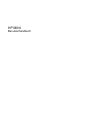 1
1
-
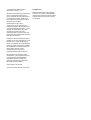 2
2
-
 3
3
-
 4
4
-
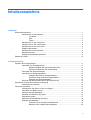 5
5
-
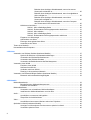 6
6
-
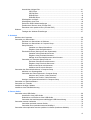 7
7
-
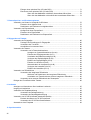 8
8
-
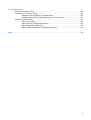 9
9
-
 10
10
-
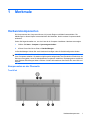 11
11
-
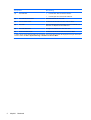 12
12
-
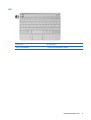 13
13
-
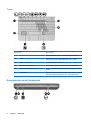 14
14
-
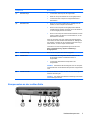 15
15
-
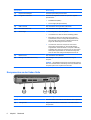 16
16
-
 17
17
-
 18
18
-
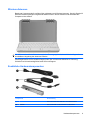 19
19
-
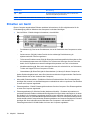 20
20
-
 21
21
-
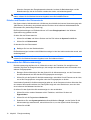 22
22
-
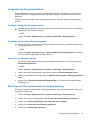 23
23
-
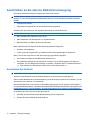 24
24
-
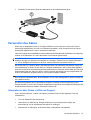 25
25
-
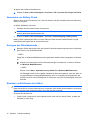 26
26
-
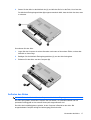 27
27
-
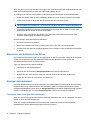 28
28
-
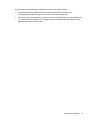 29
29
-
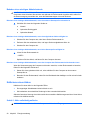 30
30
-
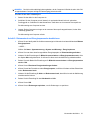 31
31
-
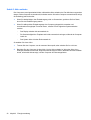 32
32
-
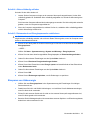 33
33
-
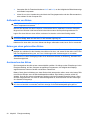 34
34
-
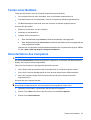 35
35
-
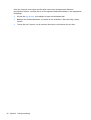 36
36
-
 37
37
-
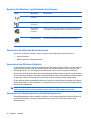 38
38
-
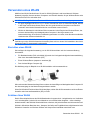 39
39
-
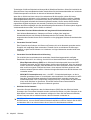 40
40
-
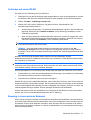 41
41
-
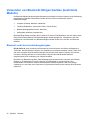 42
42
-
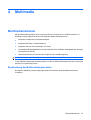 43
43
-
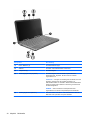 44
44
-
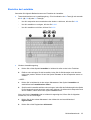 45
45
-
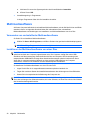 46
46
-
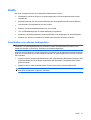 47
47
-
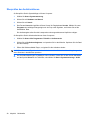 48
48
-
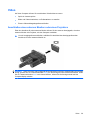 49
49
-
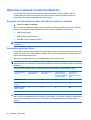 50
50
-
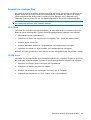 51
51
-
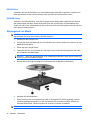 52
52
-
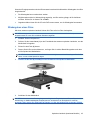 53
53
-
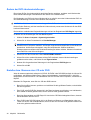 54
54
-
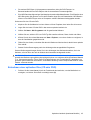 55
55
-
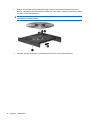 56
56
-
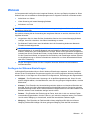 57
57
-
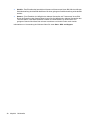 58
58
-
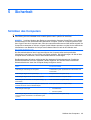 59
59
-
 60
60
-
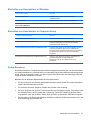 61
61
-
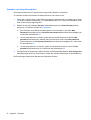 62
62
-
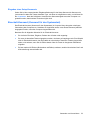 63
63
-
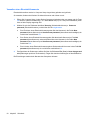 64
64
-
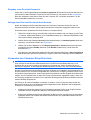 65
65
-
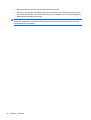 66
66
-
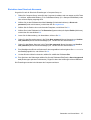 67
67
-
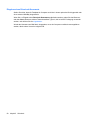 68
68
-
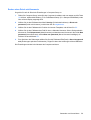 69
69
-
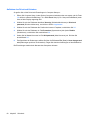 70
70
-
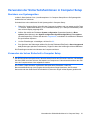 71
71
-
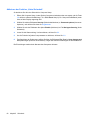 72
72
-
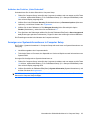 73
73
-
 74
74
-
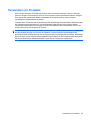 75
75
-
 76
76
-
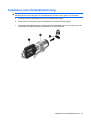 77
77
-
 78
78
-
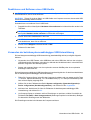 79
79
-
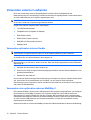 80
80
-
 81
81
-
 82
82
-
 83
83
-
 84
84
-
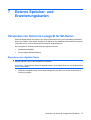 85
85
-
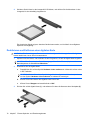 86
86
-
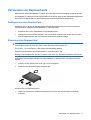 87
87
-
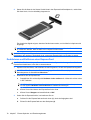 88
88
-
 89
89
-
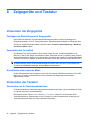 90
90
-
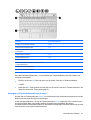 91
91
-
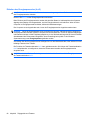 92
92
-
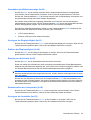 93
93
-
 94
94
-
 95
95
-
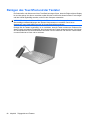 96
96
-
 97
97
-
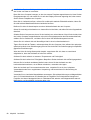 98
98
-
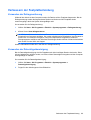 99
99
-
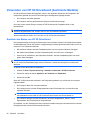 100
100
-
 101
101
-
 102
102
-
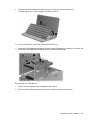 103
103
-
 104
104
-
 105
105
-
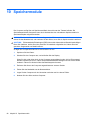 106
106
-
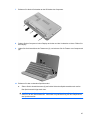 107
107
-
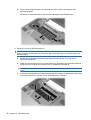 108
108
-
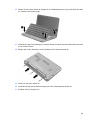 109
109
-
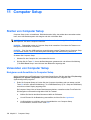 110
110
-
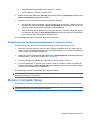 111
111
-
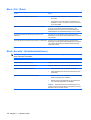 112
112
-
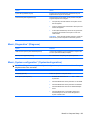 113
113
-
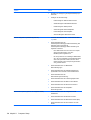 114
114
-
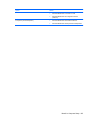 115
115
-
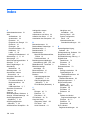 116
116
-
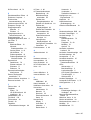 117
117
-
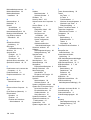 118
118
-
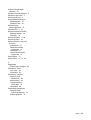 119
119
-
 120
120
HP Mini 5101 Benutzerhandbuch
- Typ
- Benutzerhandbuch
- Dieses Handbuch eignet sich auch für
Verwandte Artikel
-
HP Mini 5102 Benutzerhandbuch
-
HP MINI 5103 Benutzerhandbuch
-
HP ProBook 5320m Notebook PC Benutzerhandbuch
-
HP ProBook 5320m Notebook PC Benutzerhandbuch
-
HP EliteBook 2740p Tablet PC Benutzerhandbuch
-
HP EliteBook 2740p - Windows 7 Benutzerhandbuch
-
HP ProBook 4420s Notebook PC Benutzerhandbuch
-
HP EliteBook 2540p Notebook PC Benutzerhandbuch
-
HP Mini 2102 Benutzerhandbuch